Cara Setting WhatsApp Web di Laptop atau PC: Panduan Lengkap
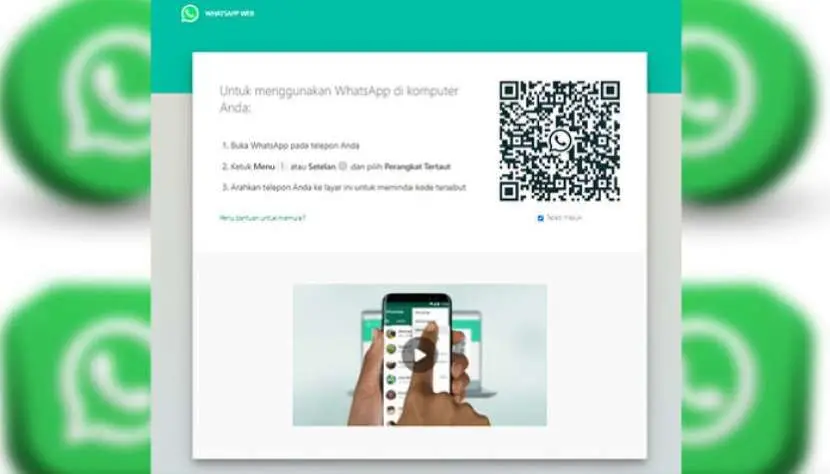
Hai teman-teman! Kali ini kita bakal bahas cara setting WhatsApp Web di laptop atau PC. Buat yang sering chatting sambil kerja, fitur ini pasti bakal bikin hidupmu lebih mudah. Selain praktis, WhatsApp Web juga bisa bantu kamu multitasking tanpa bolak-balik pegang HP.
Oh iya, kalau kamu mau belajar cara pakai aplikasi lain, jangan lupa cek cara setting Microsoft Word atau cara setting email di Outlook. Info ini bisa berguna banget buat pekerjaanmu!
1. Apa Itu WhatsApp Web?
WhatsApp Web itu versi browser dari aplikasi WhatsApp di HP kamu. Dengan fitur ini, kamu bisa buka semua chat, kirim pesan, bahkan transfer file langsung dari laptop atau PC. Jadi, nggak perlu lagi repot buka HP kalau lagi kerja atau belajar.
2. Persiapan Sebelum Setting WhatsApp Web
Sebelum mulai, pastikan beberapa hal ini:
-
Koneksi Internet Stabil: Laptop dan HP harus terhubung ke internet.
-
Aplikasi WhatsApp Terinstal di HP: Kamu tetap butuh aplikasi di HP untuk scan QR code.
-
Browser yang Kompatibel: Chrome, Firefox, atau Microsoft Edge biasanya cocok.
Kalau semua sudah siap, yuk lanjut ke langkah-langkahnya!
3. Cara Setting WhatsApp Web di Laptop atau PC
Berikut langkah-langkah mudahnya:
A. Login ke WhatsApp Web
-
Buka browser di laptop atau PC.
-
Ketik alamat web.whatsapp.com di kolom URL.
-
Di HP kamu, buka aplikasi WhatsApp.
-
Pilih menu Titik Tiga di pojok kanan atas, lalu klik Linked Devices.
-
Klik tombol Link a Device.
-
Arahkan kamera HP ke QR code yang muncul di layar laptop.
Voila! Sekarang WhatsApp Web kamu sudah aktif.
B. Logout dari WhatsApp Web
Kalau selesai pakai, jangan lupa logout biar akunmu tetap aman:
-
Di WhatsApp Web, klik menu Titik Tiga di atas daftar chat.
-
Pilih Log out.
Atau kamu bisa logout langsung dari HP:
-
Buka aplikasi WhatsApp.
-
Pilih Linked Devices.
-
Klik perangkat yang terhubung, lalu pilih Log Out.
4. Tips dan Trik Menggunakan WhatsApp Web
Biar makin lancar, coba tips ini:
-
Gunakan Shortcut Keyboard: Misalnya, Ctrl + N untuk chat baru, atau Ctrl + Shift + ] untuk pindah ke chat berikutnya.
-
Notifikasi Desktop: Aktifkan notifikasi di browser supaya nggak kelewat pesan penting.
-
File Sharing: Drag & drop file langsung ke chat.
5. Masalah yang Sering Muncul dan Solusinya
Kadang, WhatsApp Web suka ada error. Ini dia beberapa masalah umum dan cara mengatasinya:
A. QR Code Tidak Muncul
-
Refresh halaman web.
-
Periksa koneksi internet.
B. WhatsApp Web Disconnect
-
Pastikan HP kamu tetap terhubung ke internet.
-
Coba logout dan login lagi.
6. Alternatif WhatsApp Web: WhatsApp Desktop
Selain WhatsApp Web, ada juga aplikasi WhatsApp Desktop. Caranya mirip, tapi kamu harus download aplikasinya dulu dari situs resmi WhatsApp. Dengan aplikasi ini, kamu nggak perlu buka browser lagi.
7. Gunakan Fitur Lain yang Mempermudah Kerja
WhatsApp Web emang praktis, tapi jangan lupa ada banyak software lain yang bisa menunjang produktivitas kamu. Cek juga:
-
Cara Setting Google Drive: Biar file kamu aman di cloud.
-
Kategori Software Aplikasi: Panduan untuk berbagai software.
-
Cara Setting Adobe Photoshop untuk Pemula: Cocok buat yang hobi desain.
8. Keamanan WhatsApp Web
Agar akunmu tetap aman, lakukan ini:
-
Jangan pakai komputer publik untuk login.
-
Selalu logout setelah selesai.
-
Aktifkan fitur Two-step Verification di aplikasi WhatsApp.
Kalau mau tahu lebih banyak soal keamanan, kamu bisa baca panduan di TechRadar tentang tips menjaga keamanan akun.
Itu dia panduan lengkap cara setting WhatsApp Web di laptop atau PC. Dengan fitur ini, chatting sambil kerja jadi lebih mudah dan praktis. Jangan lupa, ada banyak aplikasi lain yang bisa mendukung kegiatanmu. Cek kategori Software Aplikasi untuk belajar lebih banyak!
Semoga bermanfaat, ya. Selamat mencoba!


